Eine kostenlos ExpressVPN Testversion bekommen 2025
- Schritt für Schritt: So aktivierst Du die kostenlose 7-tägige Testversion von ExpressVPN auf Deinem Handy
- So kündigst Du Deine 7-tägige Testversion von ExpressVPN: Eine einfache Anleitung
- ExpressVPN ohne Risiko: Teste es 30 Tage lang
- Kündige die 30- tägige Testversion von ExpressVPN und hol Dir Dein Geld ohne Probleme zurück
- ExpressVPN-Testversion vs. Geld-zurück-Garantie: Was Du wählen solltest
- Häufige Probleme mit dem ExpressVPN-Testkonto (und wie Du sie vermeiden kannst)
- Vergleich der kostenlosen Testversion von ExpressVPN mit anderen VPNs im Jahr 2025
- Wie läuft das Empfehlungsprogramm von ExpressVPN ab?
- Häufig gestellte Fragen
ExpressVPN bietet eine kostenlose 7-tägige Testversion über seine mobile App für iOS und Android an. Damit kannst Du alle Funktionen wie Hochgeschwindigkeits-Server und Streaming-Unterstützung nutzen. Sobald die Testversion aktiv ist, kannst Du dasselbe Konto auf allen Deinen Geräten einsetzen, inklusive PC, Smart-TV und Router.
Allerdings hatte ich das Gefühl, dass 7 Tage für einen Test nicht ausreichen, weil Internetverbindungen wie wild fluktuieren, wo ich lebe. Bietet ExpressVPN eine 30-tägige Testversion? ExpressVPN bietet auch eine 30-tägige Geld-Zurück*-Richtlinie. Die über 4 Millionen aktiven Anwender besagen zudem, dass die meisten bleiben (ExpressVPN, 2023)1. Wirklich gefällt mir, dass die Anwender der 7-tägigen Testversion auch den 30-tägigen risikofreien Rückerstattungszeitraum nutzen dürfen. Das ist genug Zeit für ausführliche Tests.
Bei beiden Optionen musst Du Deine Zahlungsdaten angeben. Allerdings musst Du nur bei der ersten Option im Voraus bezahlen und es gibt eine 30-tägige Geld-Zurüpck-Garantie. Allerdings kannst Du binnen dieser 30 Tage jederzeit eine komplette Rückerstattung beantragen. In dieser Anleitung zeige ich Dir, wie ich beide Testversionen bekommen habe. Zudem führe ich Dich Schritt für Schritt durch den Kündigungsprozess.
Schritt für Schritt: So aktivierst Du die kostenlose 7-tägige Testversion von ExpressVPN auf Deinem Handy
Die 7-tägige kostenlose Testversion von ExpressVPN gibt es nur über die mobilen Apps für iOS und Android. Sobald Du sie aktiviert hast, kannst Du Dein Konto auf bis zu 8 Geräten gleichzeitig nutzen. Damit sind etwa Laptops, Smart-TVs und Router gemeint. Mit der Testversion kannst Du auch kurze Sport- oder Filmveranstaltungen ohne Unterbrechungen streamen. Gleichzeitig bist Du in öffentlichen Netzwerken an Flughäfen oder in Restaurants geschützt.
1. Öffne den App Store Deines Smartphones
Suche nach der ExpressVPN-App und lade sie entweder auis dem Google Play Store oder dem Apple App Store herunter. Sobald die App heruntergeladen ist, tippe auf Kostenlose Testversion starten.
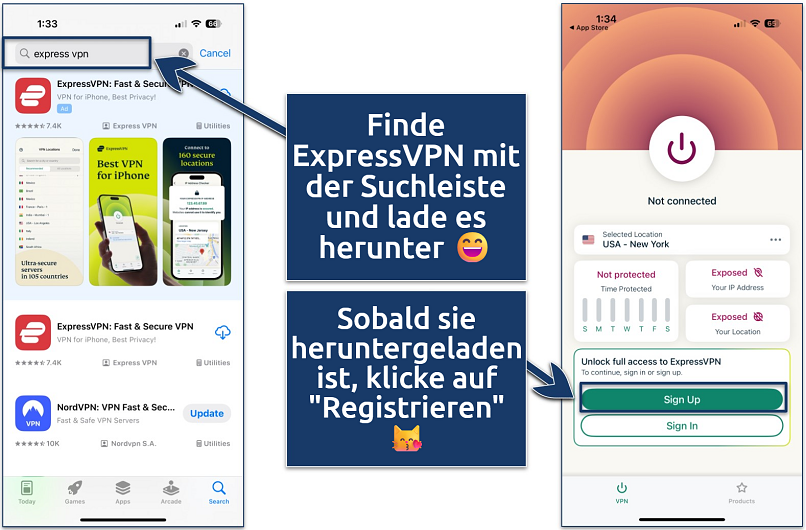 Ich habe nur "ExpressVPN" in der Suchleiste eingegeben, um die App zu finden
Ich habe nur "ExpressVPN" in der Suchleiste eingegeben, um die App zu finden
2. Wähle die 12-monatige Option
Die 7-tägige Testversion gibt es nur, wenn Du die Jahresoption von ExpressVPN via Deinem Smartphone kaufst. Du musst zwar nicht sofort bezahlen, aber Du benötigst eine gültige Zahlungsmethode. Das kann Apple Pay, Google Pay, eine Kredit- oder Debitkarte oder eine andere Methode sein.
Um Gebühren zu vermeiden, musst Du mindestens 24 Stunden vor Ablauf der Testphase kündigen. Ich habe etwas Tolles herausgefunden: Du kannst die Testphase direkt nach der Anmeldung kündigen. Somit kannst Du das VPN trotzdem 7 Tage lang nutzen, musst Dir aber keine Gedanken darüber machen, wann die Testphase endet. Bist Du wie ich und hast das Gefühl, dass jeden Tag Geld von Deinem Konto verschwindet, weil Du Abonnements vergessen hast, dann wirst Du diese Option lieben.
 Du musst keine Kartendaten eingeben. Es nutzt die Karte, die bei Deinem App-Store-Konto hinterlegt ist
Du musst keine Kartendaten eingeben. Es nutzt die Karte, die bei Deinem App-Store-Konto hinterlegt ist
3. Akzeptiere die Berechtigungen und richte es ein
ExpressVPN fragt Dich nach den grundlegenden Berechtigungen, um Deine VPN-Einstellungen zu konfigurieren. Akzeptiere die Berechtigungen, damit sich die App bei Bedarf sicher verbinden kann. Du wirst auch aufgefordert, die Datenschutzrichtlinie zu lesen und optional anonymisierte Absturzdaten zu teilen.
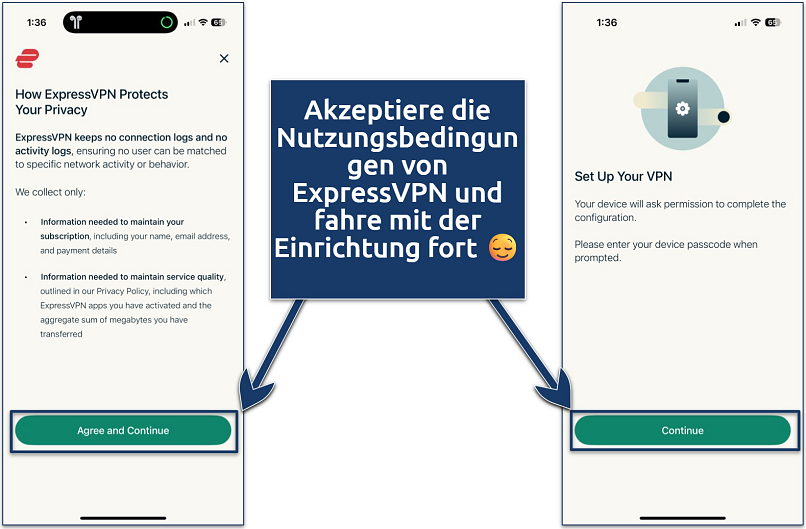 ExpressVPN hat eine strikte No-Logs-Richtlinie – Du kannst darüber in der Datenschutzrichtlinie nachlesen
ExpressVPN hat eine strikte No-Logs-Richtlinie – Du kannst darüber in der Datenschutzrichtlinie nachlesen
4. Fange an, ExpressVPN zu nutzen
Sobald die mobile App konfiguriert ist, kannst Du Dich mit der E-Mail-Adresse anmelden, die Du für die kostenlose Testversion benutzt hast. Anschließend kannst Du die Funktionen sofort testen. Du bekommst dann einen Link per E-Mail, um die Anmeldung abzuschließen. Du kannst auch den Aktivierungscode benutzen. Ich erstelle mir gerne neue E-Mail-Konten, wenn ich VPNs nutze, nur um ganz auf Nummer Sicher zu gehen.
Du solltest wissen: Sobald Deine kostenlose Testversion abgelaufen ist, kannst Du nicht nochmal eine kostenlose ExpressVPN-Testversion auf diesem Betriebssystem bekommen. Allerdings kannst Du eine kostenlose Testversion auf iOS und eine andere auf Android erhalten.
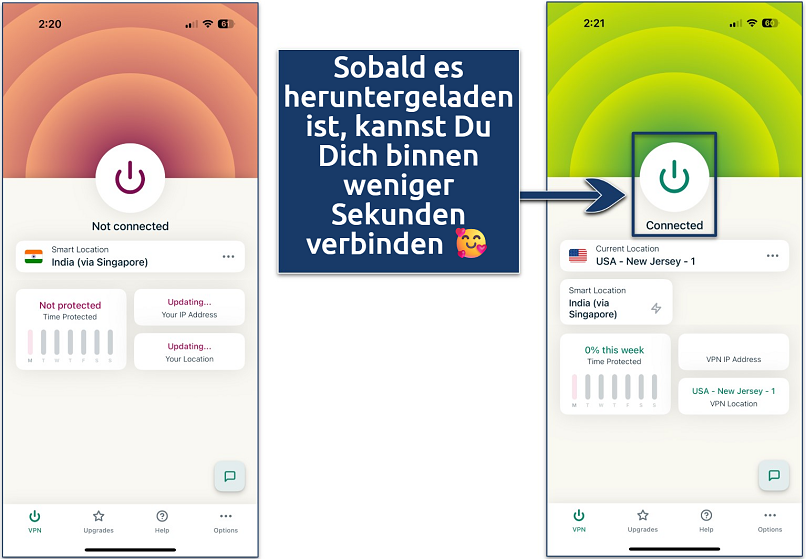 Du kannst jeden Server nehmen, der Dir gefällt
Du kannst jeden Server nehmen, der Dir gefällt
5. Setze ExpressVPN auf anderen Geräten ein
Sobald Deine 7-tägige Testversion aktiviert ist, kannst Du ExpressVPN mit Deinen Zugangsdaten auf jedem anderen kompatiblen Gerät installieren. Ich nutze VPNs meistens auf meinem Desktop für sicheres Gaming und Torrent-Downloads. Dennoch habe ich mich auf meinem Android-Smartphone angemeldet, um die Testversion zu nutzen. Während der Tests hat ExpressVPN auch beim Streaming von Live-Sportveranstaltungen gut funktioniert. Die Ereignisse starteten ohne lange Ladezeiten die Qualität war hoch.
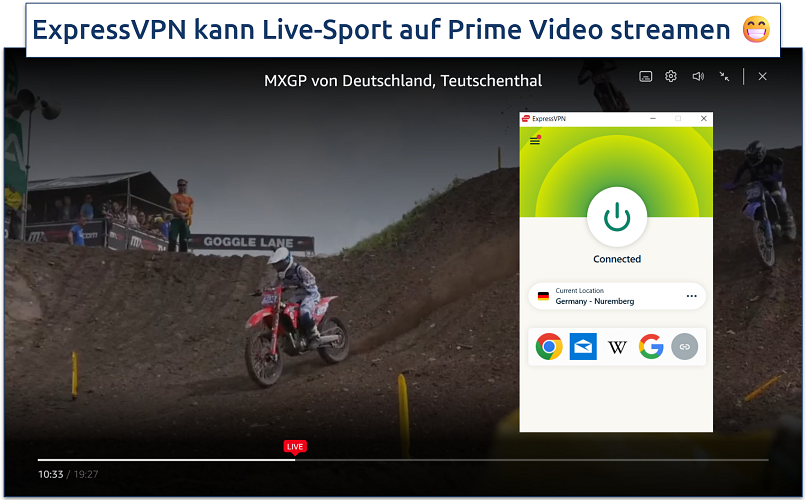 Während unserer 7-tägigen Testversion hatten wir keine Probleme mit Puffern
Während unserer 7-tägigen Testversion hatten wir keine Probleme mit Puffern
So kündigst Du Deine 7-tägige Testversion von ExpressVPN: Eine einfache Anleitung
Das Kündigen der 7-tägigen Testversion ist ziemlich einfach. Auch wenn ich ein Android-Gerät benutzt habe, um die 7-tägige kostenlose Testversion zu testen und zu kündigen, ist der Prozess für iOS fast identisch. Folge den Schritten unten, um Deine 7-tägige kostenlose Testversion einfach zu kündigen.
- Öffne Google Play. Tippe auf dem Bildschirm in der rechten oberen Ecke auf Dein Profilbild.
- Öffne die Abonnements. Klicke auf Zahlungen & Abonnements, anschließend auf Abonnements, um alle Deine aktiven Abonnements zu sehen.
- Finde ExpressVPN. Finde ExpressVPN in Deinen Abonnements und klicke darauf.
- Kündige Deinen Kauf. Tippe auf Abonnement kündigen, um das zu bestätigen.
Vergiss aber nicht, Deine 7-tägige Testphase mindestens 24 Stunden vor Ablauf zu kündigen, damit Dir keine Kosten entstehen.
ExpressVPN ohne Risiko: Teste es 30 Tage lang
ExpressVPN lässt sich schnell und einfach installieren und risikofrei. Die Geld-Zurück-Garantie ist kein kostenloser Test-Hack, da Du das VPN im Voraus bezahlen musst. Zudem ist sie nur verfügbar, wenn Du noch nie eine Rückerstattung vom VPN beantragt hast. Allerdings gefällt es mir, dass Du eine Rückerstattung bekommst, wenn Du vergisst, Deine 7-tägige Testversion zu kündigen (so wie ich). Ich war total in Panik, weil ich das Geld für andere Rechnungen brauchte. Daher war ich sehr froh, als ich es nach einer Anfrage beim Support zurückbekommen habe.
Anwender in Ländern wie China, der Türkei und den VAE können die 30-tägige Testversion ebenfalls nutzen. Es kann aber sein, dass du das VPN herunterladen musst, bevor Du in Länder mit Einschränkungen reist. Hier ist eine Schritt-für-Schritt-Anleitung, die Dir bei der Einrichtung hilft.
1. Besuche die Homepage von ExpressVPN
Öffne die Website von ExpressVPN und lade das VPN herunter. Ich rate dazu, VPNs nur von offiziellen Quellen herunterladen, damit Du Dich nicht mit viel Malware plagen musst. ExpressVPN bietet sogar dedizierte Spiegel-Websites sowie eine Tor-Website an, damit Du es in Ländern herunterladen kannst, in denen es blockiert oder eingeschränkt ist.
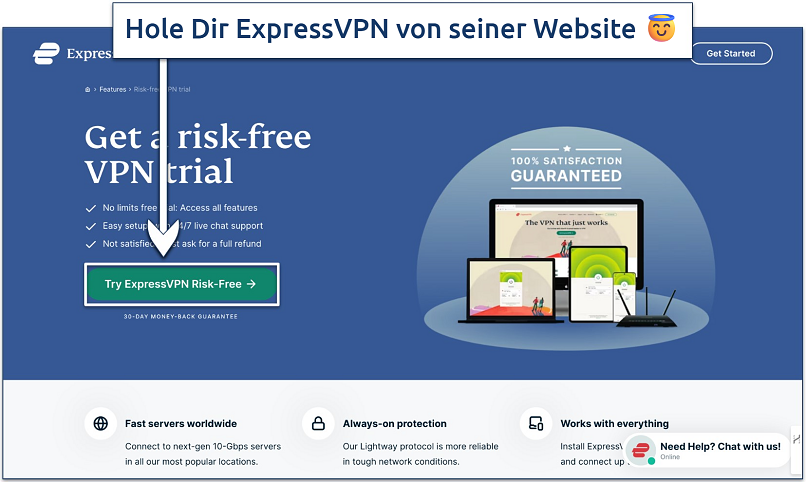 Nachdem Du auf diese Schaltfläche geklickt hast, siehst Du alle Preisoptionen
Nachdem Du auf diese Schaltfläche geklickt hast, siehst Du alle Preisoptionen
2. Wähle das Angebot, das zu Dir passt
Bisher waren in allen Angeboten die gleichen Premium-Funktionen enthalten. Allerdings hat ExpressVPN jetzt stufenbasierte Preise eingeführt, womit Du mehr Funktionen hinzufügen kannst. Ich hab mich für das Advanced-Angebot entschieden, weil es einen Passwort-Manager enthält. Das ist echt praktisch, weil ich mir meine Logins nie merken kann.
Alle Optionen haben eine komplette 30-tägige Geld-Zurück-Garantie. Die Pro-Version ist aber wahrscheinlich das beste Angebot des VPNs. Es enthält eine dedizierte IP-Option für stabiles Gaming sowie Streaming. Zudem gibt es dazu noch 14 simultane Verbindungen sowie mehrere Datenschutzoptionen. Dazu gehören Services zum Löschen von Daten, um Deine persönlichen Daten von Datenbrokern zu entfernen. Es ist egal, welche Option Du nimmst, die langfrsitigen Käufe haben normalerweise das beste Preis-Leistungs-Verhältnis.
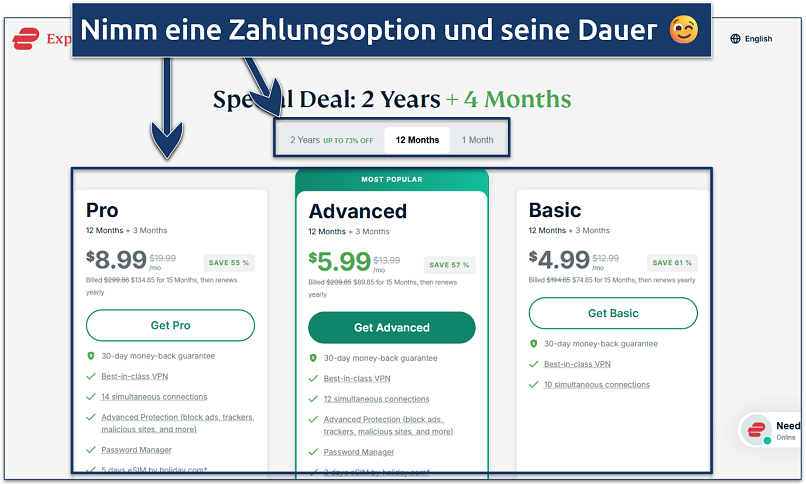 Das wird Dich auffordern, Deine Zahlungsmethode zu wählen
Das wird Dich auffordern, Deine Zahlungsmethode zu wählen
3. Schreib Dir Deinen Aktivierungscode auf
Er wird auf dem nächsten Bildschirm angezeigt, nachdem Deine E-Mail-Adresse und Zahlungsdaten verarbeitet wurden. Danach musst Du nur auf Download klicken, um die App auf Deinem Gerät zu installieren.
 ExpressVPN bietet Apps für fast jedes Gerät
ExpressVPN bietet Apps für fast jedes Gerät
4. Kopiere Deinen Aktivierungscode in die App
Die App startet automatisch, sobald sie installiert ist. Nachdem Du Dich mit Deinem Aktivierungscode angemeldet hast, konfiguriere die Einstellungen. Du kannst festlegen, dass die App automatisch startet, wenn Du Dein Gerät benutzt (dazu rate ich). Ferner kannst Du bestimmen, ob Du Fehlerberichte senden möchtest oder nicht.
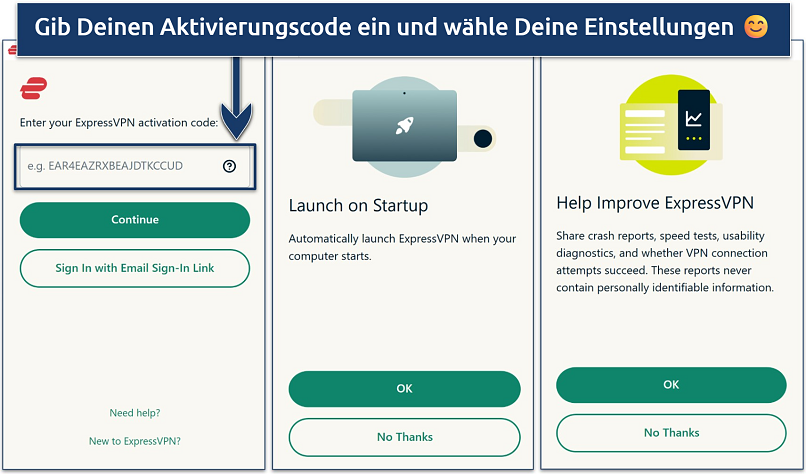 Der gesamte Prozess, also das Einrichten und die Aktivierung der App, hat weniger als 3 Minuten gedauert
Der gesamte Prozess, also das Einrichten und die Aktivierung der App, hat weniger als 3 Minuten gedauert
5. Benutze ExpressVPN 30 Tage risikofrei
Damit solltest Du viel Zeit haben, um ExpressVPN zu testen. Ich wollte mich vor allem vor Idioten in Gaming-Lobbys schützen. Allerdings habe ich auch getestet, wie das VPN während der Zugfahrt auf meinem Smartphone funktioniert.
Ich rate zu Tests während verschiedener Tageszeiten. Wenn unser örtliches College Football spielt, sind die Mobilfunknetze richtig schlecht. Also musste ich ExpressVPN auch an einem dieser Sonntage testen. Es ist tatsächlich eines der schnellsten VPNs. Daher habe ich kaum gemerkt, wenn ich verbunden war. Dabei war es egal, ob das am Morgen, in der Nacht oder an einem Spieltag war.
 Es hat auch problemlos mit anderen Plattformen wie Hulu, Prime Video, Disney+ und iPlayer funktioniert
Es hat auch problemlos mit anderen Plattformen wie Hulu, Prime Video, Disney+ und iPlayer funktioniert
Kündige die 30- tägige Testversion von ExpressVPN und hol Dir Dein Geld ohne Probleme zurück
Die einfachste Möglichkeit, Deine 30-tägige Geld-Zurück-Testversion zu kündigen ist via 24/7 Live-Chat. Du kannst aber auch per E-Mail kündigen. Mir gefällt aber der Live-Chat besser, weil ich darüber in Echtzeit eine Rückerstattung beantragen kann.
Führe die nachfolgenden Schritte durch, um Deine 30-tägige Testversion zu kündigen, um eine Rückerstattung zu erhalten.
- Öffne die Website von ExpressVPN. Klicke auf der Hauptseite der App auf Hilfe nötig? Sprich mit uns! Die Schaltfläche dafür ist in der Ecke unten rechts.
- Kontaktiere den Support. Klickst Du auf die Schaltfläche, öffnet sich ein Chat-Fenster mit einem Bot. Er fragt Dich nach einigen grundlegenden Daten wie Deinen Namen sowie Deine E-Mail-Adresse. Gib die erforderlichen Daten ein und bitte um einen Support-Mitarbeiter. Die Wartezeit kann variieren. Ich musste allerdings weniger als eine Minute warten, bis mir ein Support-Mitarbeiter zugewiesen wurde.
- Frage den Mitarbeiter nach einer Rückerstattung. Bitte den Mitarbeiter des Supports, Dein Abo zu kündigen und frage aufgrund der 30-tägigen Geld-Zurück-Richtlinie um eine Rückerstattung.
- Überprüfe Dein Konto. Sobald Dein Antrag genehmigt ist, wird das Geld auf Dein Konto überwiesen. Das kann bis zu 7 Werktage dauern. Ich habe mein Geld allerdings schon nach 3 Tagen zurückbekommen. PayPal-Rückerstattungen erscheinen normalerweise am schnellsten wieder auf Deinem Konto.
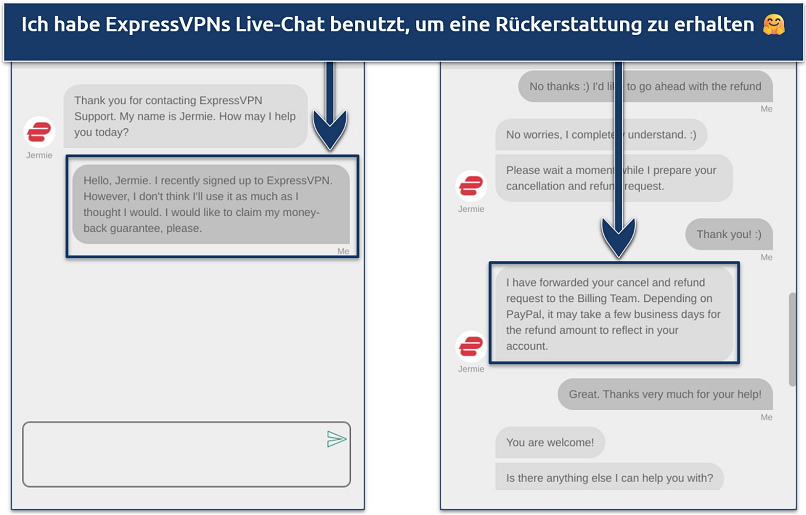 Der Mitarbeiter war freundlich und hilfsbereit – meine Rückerstattung wurden binnen Minuten verarbeitet
Der Mitarbeiter war freundlich und hilfsbereit – meine Rückerstattung wurden binnen Minuten verarbeitet
Hast Du ExpressVPN allerdings Google Play Store gekauft, musst Du es dort kündigen und anschließend die oben genannten Schritte befolgen, um eine Rückerstattung zu erhalten. Nachfolgend findest Du Schnellanleitungen, wie Du ExpressVPN via Website, Google Play und App Store kündigst.
- Website/direkter Kauf: Du kannst Deinen Kauf einfach stornieren und über den Live-Chat oder via E-Mail eine Rückerstattung beantragen.
- Kauf via Google Play: Du musst über den Google Play Store kündigen und Dich dann per Live-Chat oder E-Mail an ExpressVPN wenden, um eine Rückerstattung zu beantragen.
- App Store Kauf: Um zu kündigen, musst Du das über den Apple App Store machen. Anschließend musst Du den Apple Support bezüglich einer Rückerstattung kontaktieren.
ExpressVPN-Testversion vs. Geld-zurück-Garantie: Was Du wählen solltest
Ist es besser, die kostenlose Testversion von ExpressVPN oder die Geld-Zurück-Garantie zu nutzen? Starte am besten mit der kostenlosen Testversion, weil Du das VPN danach immer noch mit der Geld-Zurück-Garantie testen kannst. Da der VPN-Markt angeblich über 200 Milliarden Dollar wert ist (Analyzify, 2025)2, war ich nicht überrascht, dass ich meine Rückerstattung schnell bekommen habe. Dennoch fand ich es super, dass es keinen Widerstand, keine Formulare und keine Komplikationen gab.
Bei den Funktionen gibt es einen Unterschied, die Du bei der 7-tägigen kostenlosen Testversion und der Version mit der Geld-Zurück-Garantie bekommst. Das liegt daran, dass ExpressVPN nun ein stufenbasiertes System bietet. Die kostenlose 7-tägige Testversion und bezahlte Käufe via Smartphone gehören immer noch zu den alten Optionen von ExpressVPN. Zu den gestaffelten Versionen gehören die Optionen Basic (am günstigsten), Advanced und Pro.
Du kannst mit der 7-tägigen kostenlosen Testversion etwa 8 Geräte simultan verbinden. Mit der Pro-Version sind es bis zu 14. Die Pro-Version bietet auch für sichere Verbindungen unterwegs mobile Daten via eSIM sowie dedizierte IPs (ohne Zusatzkosten).
Häufige Probleme mit dem ExpressVPN-Testkonto (und wie Du sie vermeiden kannst)
ExpressVPN gehört zwar zu den zuverlässigsten VPNs, die wir getestet haben, allerdings ist kein Service komplett ohne Probleme. Nachfolgend sind ein paar häufige Probleme beim Kauf aufgelistet, die Nutzer gemeldet haben. Wir sagen Dir auch, wie Du sie vermeiden kannst.
1. Der Kauf verlängert sich unerwartet automatisch
Bei ExpressVPN-Käufen wird die Verlängerung automatisch aktiviert. Das ist bei den meisten VPNs Standard. Willst Du nicht nochmal bezahlen, musst Du vor Beginn des nächsten Abrechnungszeitraums kündigen. Hast Du über die Website von ExpressVPN gekauft, ist das ganz einfach: Melde Dich einfach an und öffne die Kontoverwaltung. Hast Du Dich via App Store oder Google Play registriert, musst Du über die Einstellungen Deines Telefons kündigen.
2. PayPal hat nach der Kündigung abgerechnet
Das Problem tritt selten auf, wenn Stornierungen nicht richtig abgewickelt werden. Allerdings haben einige Leute gemeldet, dass sie nach der Stornierung unerwartete Gebühren via PayPal zahlen mussten. Das liegt meistens daran, dass vorab genehmigte Zahlungen in ihrem PayPal-Konto noch aktiv sind. Um auf Nummer sicher zu gehen, solltest Du Dich bei PayPal anmelden und ExpressVPN manuell aus Deiner Liste der wiederkehrenden Zahlungen löschen.
3. Verspätungen oder Verwirrung bei der Rückerstattung
ExpressVPNs 30-tägige Geld-Zurück-Garantie gibt es nur, wenn Du Dich via Website des Unternehmens registrierst. Hast Du die App über den App Store gekauft, musst Du die Rückerstattung bei Apple beantragen. Dann liegt die finale Entscheidung aber bei Apple. Außerdem gilt die Geld-Zurück-Garantie nur, wenn Du noch nie eine Rückerstattung bei ExpressVPN beantragt hast.
Um Verzögerungen oder Komplikationen zu vermeiden, empfehle ich, ExpressVPN via eigener Website zu kaufen, sofern das möglich ist. Zudem habe ich gesehen, dass die Basic-Option (Jahresabo) auf der Website einige Euro billiger als das mobile Abo ist und 3 zusätzliche Monate beinhaltet.
Vergleich der kostenlosen Testversion von ExpressVPN mit anderen VPNs im Jahr 2025
Wie läuft das Empfehlungsprogramm von ExpressVPN ab?
Meldet sich jemand über Deinen Link an, bekommt ihr beide 30 Tage lang den Service kostenlos. Du kannst Freunde empfehlen, sobald Du Dein Konto erstellt hast. Es gibt keine Limits, wie viele Leute Du empfehlen kannst.
Jedes Mal, wenn ein Freund zahlender Kunde wird, bekommst Du einen weiteren Monat gratis. Du kannst Deinen Kauf also ohne zusätzliche Kosten um Monate verlängern. Allerdings kannst Du die kostenlosen Tage nicht nutzen, wenn Du eine Rückerstattung beantragst. Sobald Deine Rückerstattung genehmigt ist, wird Dein Konto gesperrt. Am besten verlängerst Du Deine kostenlose Nutzung, indem Du Dich für ein kurzfristiges Paket entscheidest und es dann durch Empfehlungen immer wieder verlängerst.
Häufig gestellte Fragen
Referenzen
Deine Online-Aktivitäten können für die von Dir besuchten Websites sichtbar sein
Deine IP-Adresse:
216.73.216.172
Dein Standort:
US, Ohio, Columbus
Dein Internetanbieter:
Einige Websites könnten diese Daten für Werbung, Analysen oder zur Verfolgung Deiner Online-Vorlieben nutzen.
Um Deine Daten vor den von Dir besuchten Websites zu schützen, verbirgst Du am besten Deine IP-Adresse. Sie kann schließlich Deinen Standort, Deine Identität sowie Deine Surfgewohnheiten preisgeben. Ein virtuelles privates Netzwerk (VPN) versteckt Deine echte IP-Adresse, indem es Deinen Internetdatenverkehr über einen sicheren Server leitet. Dann sieht es so aus, als würdest Du von einem anderen Ort aus surfen. Ein VPN verschlüsselt zudem Deine Verbindung und schützt Deine Daten vor Überwachung sowie unbefugten Zugriffen.




Bitte kommentiere, wie dieser Artikel verbessert werden kann. Dein Feedback ist wichtig!